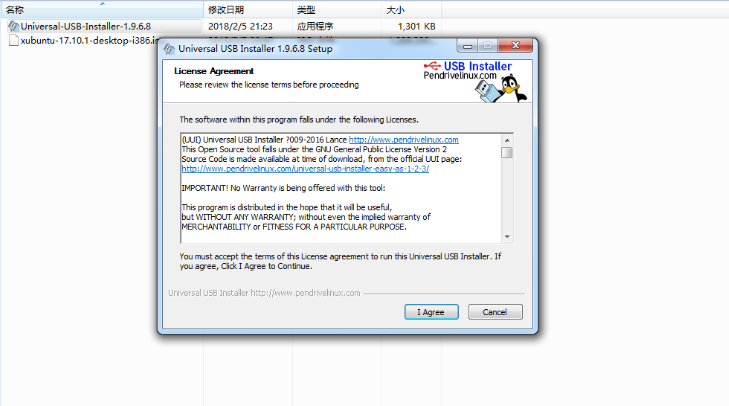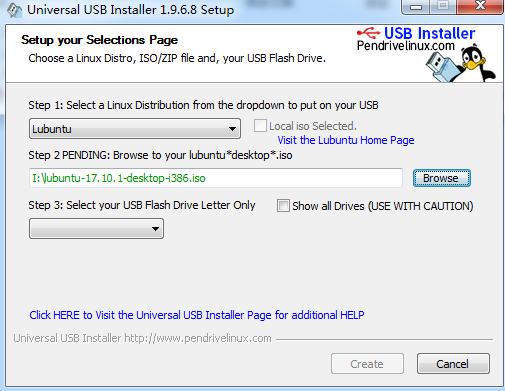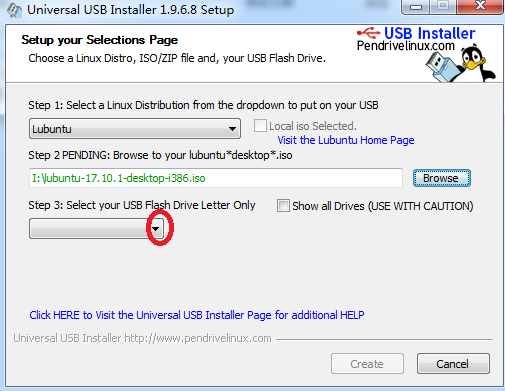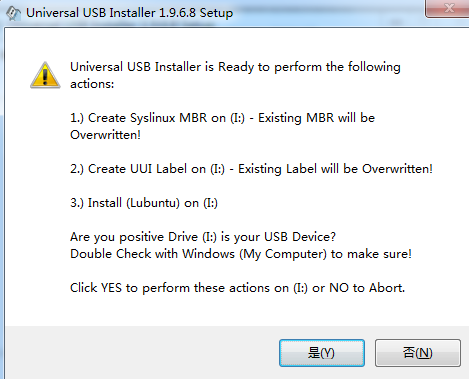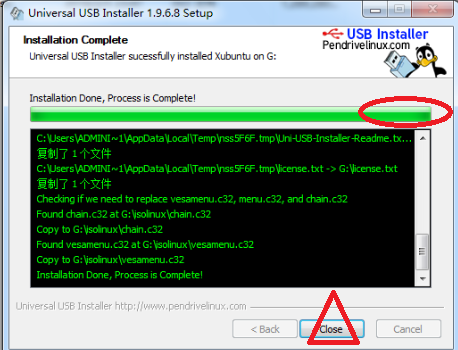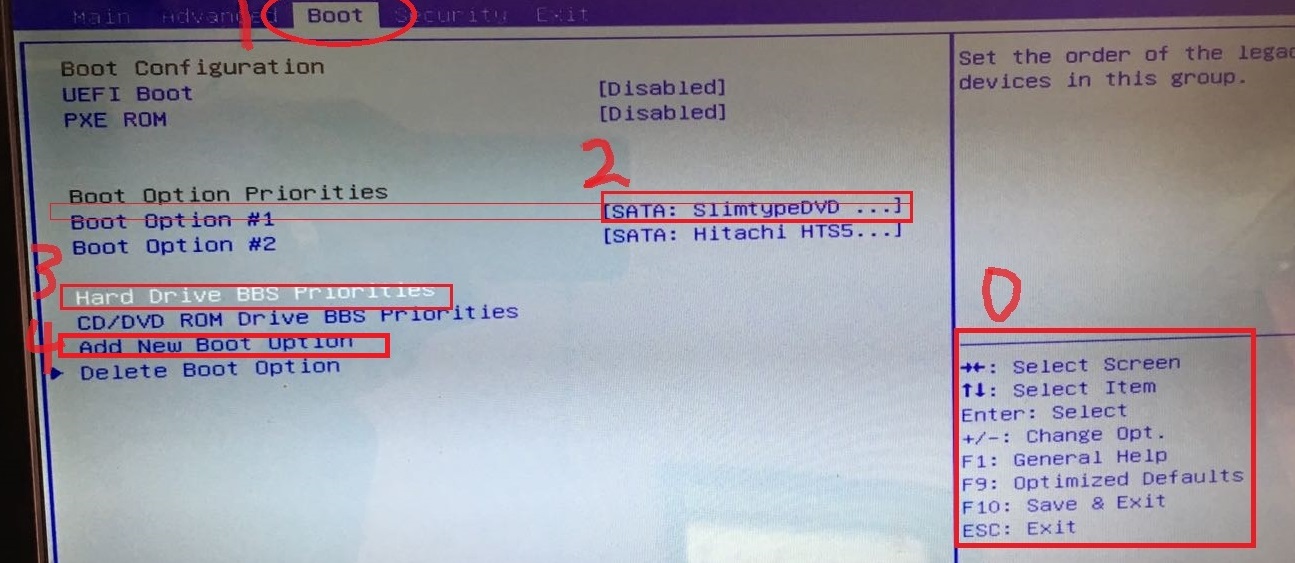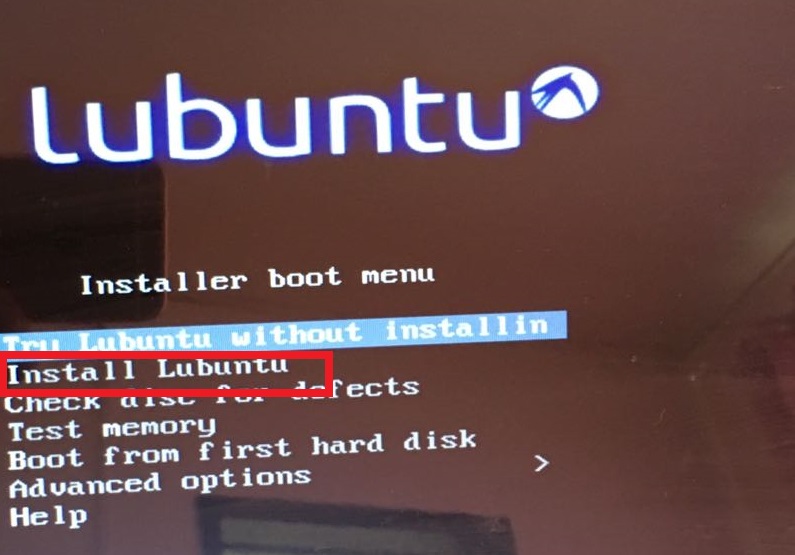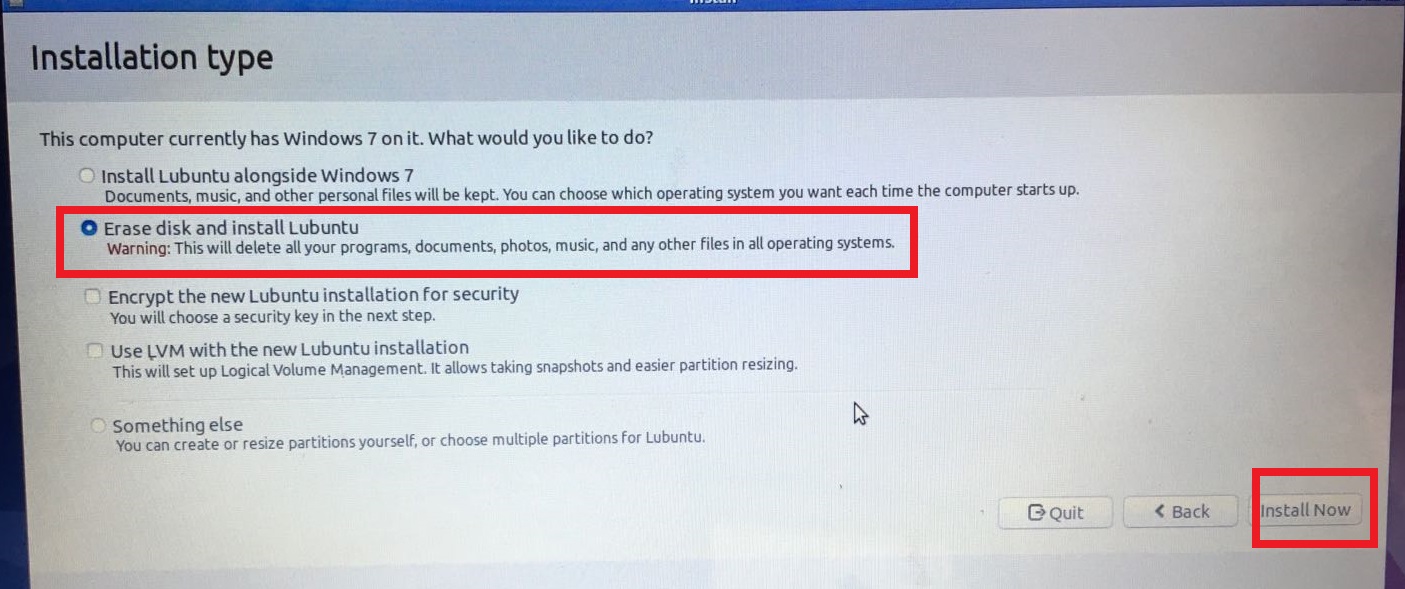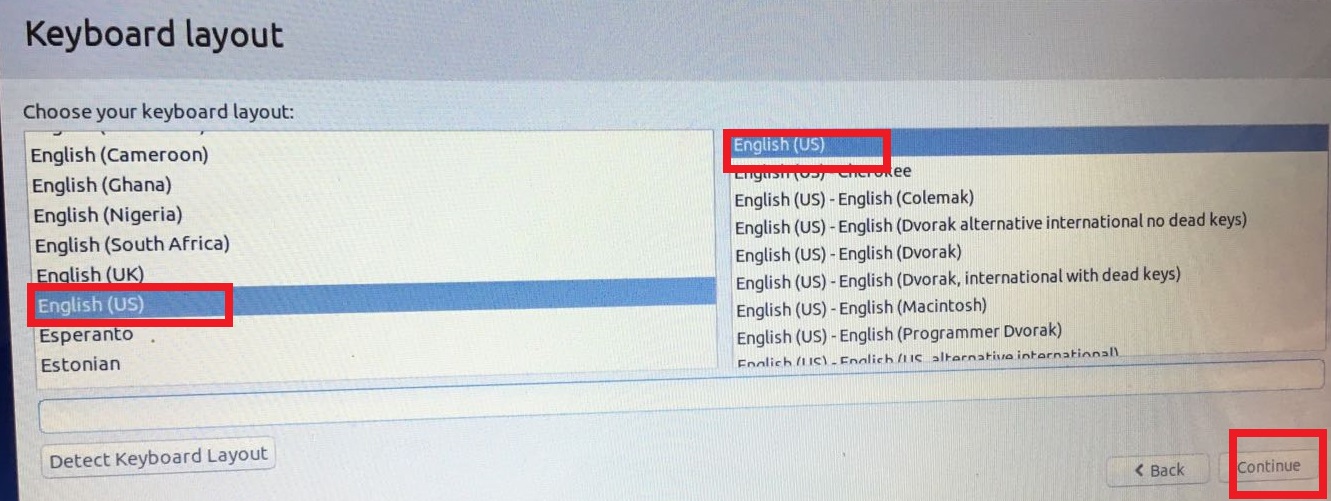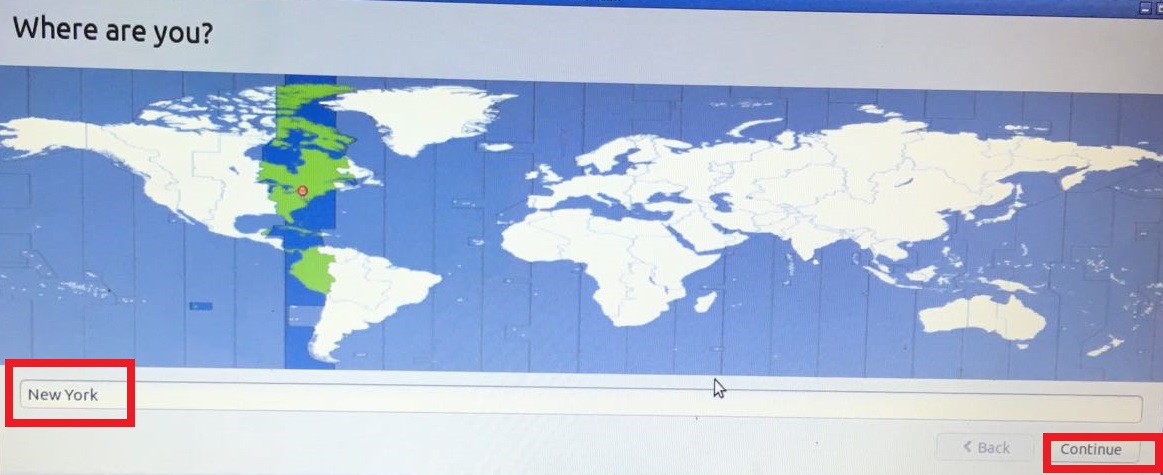小白安裝linux系統-u盤安裝lubuntu
背景介紹:
技術小白,機緣巧合,對linux系統感興趣,開始探索之旅~
自己安裝lubuntu時看了好幾篇帖子,受益匪淺,但是發現有些對小白還是有難度。註冊一個部落格,記錄自己的成長軌跡,又可能幫助到和我一樣迷茫的小白,何樂而不為呢?
水平有限,內容是回憶整理版,不到之處,歡迎指正。
準備工作:
舊膝上型電腦一臺:華碩A83S, CORE i3 ,windows7 32位作業系統(電腦中無重要檔案,所以就沒有備份;老古董了,搗鼓壞了也不心疼。)
16G的格式化後的 U盤一個(所需要的空間不到1G;搜的帖子要求格式化U盤,所以u盤中重要內容提前備份到別的地方了)
下載好的Universal-USB-Installer-1.9.6.8,lubuntu-17.10.1-desktop-i386;
能上網的電腦或手機(用於查詢在安裝過程中可能出現的問題)
懂一點點英文,如果看不懂英文,可以開啟谷歌翻譯,有道翻譯等……
具體步驟:
一 製作U盤啟動盤。
將Universal-USB-Installer-1.9.6.8,lubuntu-17.10.1-desktop-i386放在u盤的一個資料夾下;
滑鼠左鍵雙擊Universal-USB-Installer-1.9.6.8,出現下圖,滑鼠左鍵點選“I agree”;
1.1按照下圖設定step1:點選lubuntu
1.3
1.2按照下圖設定step2:點選Browse,選擇lubuntu-17.10.1-desktop-i386;
1.3按照下圖設定step3:點選紅圈圍住的小三角,會出現自己的U盤名字,選中即可;
1.4按照下圖設定step4:(此步驟可以不設定,預設為0即可)
而後點選“Create”.
彈出下圖,點選“是”;
而後彈出一個框,稍等,待綠色進度條滿了以後(橢圓形紅圈處,綠條到盡頭),點選“Close”,至此,第一部分完成。
二 電腦bios設定U盤啟動(本文中電腦按F2鍵進入bios設定,電腦品牌不同,有差異,需上網搜尋。)
將U盤插入電腦。
開機。注意在未出現Windows作業系統圖示前,按下F2鍵盤(為了保證進入bios設定,一開機我就一直按F2鍵)。進入下圖介面,可能有差異,無妨。
(0處矩形框:是鍵盤操作說明,如果英文不懂,開啟谷歌翻譯……)
1先選擇到此頁面(按鍵盤上的方向鍵,自己摸索一下)
2此處矩形框如果是自己的U盤名字,就無需進行設定。一般都不是自己的U盤名字,按下方所述操作。
(3該處表示硬碟優先,所以需要進行第4步"Add New Boot Option"即“新增新的啟動選項”)
4按方向鍵,該處字型為白色,按下鍵盤上的“Enter”鍵盤,進入下圖
藍色框內選擇自己的U盤,按Enter鍵即可。然後返回boot最初介面“Boot Option Priorities",按Enter鍵盤進入。出來介面如下圖:選中“Boot Option #2",按下鍵盤上的“+”,調整順序。
再返回boot介面,可以看到下方位置,是你的U盤名字。至此,按下F10,儲存即可。
三 安裝lubuntu
3. 1重新開機。彈出下圖:方向鍵選擇紅框部分,按"Enter"鍵;
3.2如下圖,選擇不連線網路
3.3如下圖:注意,請確保電腦重要檔案已經備份到其他地方(非此臺電腦上)
3.4鍵盤選擇:我選的是英文。
6輸入英文或者拼音即可。
7基本完成。注意完成後,拔掉U盤(一定要拔掉u盤),再重啟電腦即可。
至此,安裝lubuntu系統全部完成。
相關推薦
小白安裝linux系統-u盤安裝lubuntu
背景介紹: 技術小白,機緣巧合,對linux系統感興趣,開始探索之旅~ 自己安裝lubuntu時看了好幾篇帖子,受益匪淺,但是發現有些對小白還是有難度。註冊一個部落格,記錄自己的成長軌跡,又可能幫助到和我一樣迷茫的小白,何樂而不為呢?
製作linux系統U盤並使用U盤安裝CentOS7.6系統
目錄 一、製作linux啟動盤 1.1. 準備工作 1.2. 製作linux系統U盤 二、使用U盤安裝Centos7.6 2.1. 使用U盤啟動 2.2.
普華龍芯服務器系統U盤安裝方法
引導界面 drive 寫入 文件 cond boot db4 tle 目錄 準備工具 昆侖固件:Win7系統、UltraISO、系統鏡像iso、u盤。 pmon固件:linux系統、系統鏡像iso、u盤。 制作u盤啟動 昆侖固件: 利用UltraISO打開iso,選擇
Mac上制作Centos7系統U盤安裝盤
IV partition efi finder app find window comm ber Centos7 下載地址: http://101.110.118.47/isoredirect.centos.org/centos/7/isos/x86_64/CentOS-7
系統安裝之十 U盤安裝原版win10
本文轉自:http://www.windows7en.com/jiaocheng/30486.html 安裝Ghost版的win10系統方法有很多的人都會,可以用簡單的一鍵重灌工具裝,也可以用U盤進入pe用Ghost裝,但是安裝原版的win10系統就可能有很多的人不會了,其實安裝原版的win
製作linux包 u盤安裝
一、準備核心 首先要有一個能用的 Linux 宿主機,我使用的是 Ubuntu 16.04。然後安裝好編譯時候用到的庫和軟體包,由於我的 Ubuntu 16.04 是使用過一段時間的,可能有一些軟體包或者庫我之前已經裝過了,所以沒有列舉出來,下面是一些我能想到的,其它我
【Linux】U盤安裝Centos6.3遇到的兩個重要問題及其解決方法
之前裝過無數遍windows系統,對系統分割槽神馬的也算比較瞭解,以為安裝CentOS的過程應該也差不多,但是沒想到遇到兩個比較重要的問題,百度了一番才恍然大悟,特此記錄一下,對初學者應該有所幫助。 第一個問題:boot loader的安裝位置
Debian9.4.0win10上雙系統U盤安裝教程
一、映象下載Debian一直是本人最喜歡的桌面作業系統,所以也分享下windows10下雙系統安裝的過程,至於虛擬機器安裝則就更簡單了,在此不做贅述。相比虛擬機器本人更喜歡完全拋棄win而在linux/unix下日常使用和學習。選擇其中的剩下的2個IOS檔案主要以軟體為主,一
Win10系統U盤安裝全過程
1、開機之前先插入U盤 2、在開機過程中按F2/F10/F11/F12/Delete鍵選擇啟動方式為u盤啟動(第三項:USB....) 3、等待安裝,順著往下執行,而後選擇自定義安裝方式,先刪除全部分割槽後再新建 (若希望分三個盤:C盤150G、D盤100G、E盤200G) 1)分割
下載安裝CentOs7系統(U盤啟動盤)
突聞領導要我學習搭建Linux伺服器,我還真是欣喜期盼能接觸到linux知識,又猶豫忐忑是不是會換了行,作為一個初出校門的Java後臺,怎麼就措手不及的接觸了伺服器運維。。。。。。 1.下載 centos7的ios映象檔案 僅供參考下載連結:CentOS-7-x86_
win10系統u盤安裝單個檔案超過4g解決辦法
今天想重灌系統,下載了最新的 win10 映象,打開了以前屢試不爽的軟碟通,準備寫入,寫完了一安裝,發現提示 install.wim 損壞。 以為是軟碟通出錯了,於是再寫入了一遍,發現還是不行。 後來發現是因為win10 1703 6月更新版本中的install.wim單
ArchLinux安裝筆記「雙系統U盤安裝」(2018-11-19)
說在前面的廢話 Arch Linux 其實挺酷的,但不是最好作業系統。至少不是最舒服的。論操作和顯示效果,還是 mac 和 windows 比較好,做圖呢,當然選 mac ,不會來折騰 Linux,玩遊戲呢,當然是 windows,因為相容性好。 那麼對我這樣
Win7 64位系統U盤安裝Centos6.5雙系統
安裝前準備: U盤、軟碟通(UltraISO)、CentOS-6.5-x86_64-bin-DVD1(DVD 2只是一些軟體,安裝系統只要DVD1就可以) 設定安裝Centos的磁碟位置: 應該單獨分出一塊邏輯盤來安裝Centos系統,邏輯盤的意思就是常規定
最簡單的windows7、ubuntu 10.04雙系統u盤安裝過程
準備工作 1,已裝有windows7的機器; 2,一段空閒的硬碟分割槽; 若機器只有C盤,可用任意一種無損分割槽工具做出一個空閒分割槽。 (我是用360safe安裝的EASEUS Partition Master Home Edition) 3,去ubuntu網站下
淺談身為小白學習Linux系統的四點實用建議
nbsp 同學 linu 系統 性格 如果 幸運 單個 都是 遊戲、辦公、安全,可以總結為是方便當代人們在生活中的剛需,我們大都是這些服務的使用者,而把單個功能整合起來那就必須談到互聯網,自然而然通過互聯網要將Service發送給Service management,經過S
VMware ESXI6.0服務器安裝系列:U盤安裝問題匯總之網卡驅動定制
upd 客戶 ast 關於 企業級 alt 公司 操作系統 pda 背景 VMware三個版本 workstation: 單機級,用在個人桌面系統中,需要操作系統支持; servier:工作組級,用於服務器,需要操作系統支持; esxi:企業級,用於服務器,不需要操作系統支
Centos6.5安裝步驟(U盤安裝)
以下以dell R720為例 重灌作業系統步驟 重啟機器按F11進bootmanager, 選擇bios boot Menu 選擇 Front USB 選擇 install or update an existing system 回車 選擇E
一點不懂到小白的linux系統運維經歷分享
進入運維行業剛不到二個年頭, 剛剛從大白變成小白。都說it行業是青春的飯。但是運維行業可不這麼認為。運維工程師便是經驗技術的積累,經歷的過的溝溝坑坑都會融入你的血液,成為你的智慧。 二年前接觸linux。越學習,越發現,原來linux
Centos 7安裝幾次都沒法用pxe安裝,只能U盤安裝centos7
用pxe安裝 怎麼都裝不成功。 用u盤安裝好了, 1. 先從網易下載iso映象, http://mirrors.163.com/centos/7/isos/x86_64/ 2.刻錄到u盤,在linux下 dd if=/data/soft/CentOS-7-x86_64-Minim
U盤安裝LINUX系統,拔除U盤後無法引導系統
kernel 安裝linux 查看 grub img face 代碼 啟動參數 sta U盤安裝LINUX系統,拔除U盤後無法引導系統問題描述: 使用U盤安裝LINUX操作系統,排除U盤後,無法正常引導系統,必須插入U盤才可以進入系統。 原因分析: GRUB全.